caxa如何打开功能区 caxa怎么调出功能区
更新时间:2022-04-14 16:46:22作者:run
CAXA电子图板是一款符合国工程师设计习惯的二维、三维CAD制作软件,不过有些用户可能对于功能区还不是很熟悉,今天小编教大家caxa如何打开功能区,操作很简单,大家跟着我的方法来操作吧。
解决方法:
1.首先先打开桌面图标CAXA软件,点击新建。
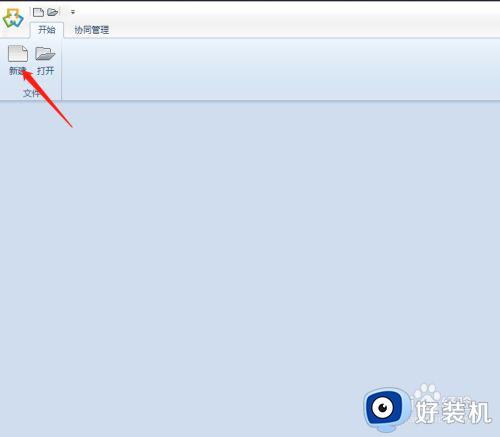
2.突然看到自己的功能区消失了,如图。
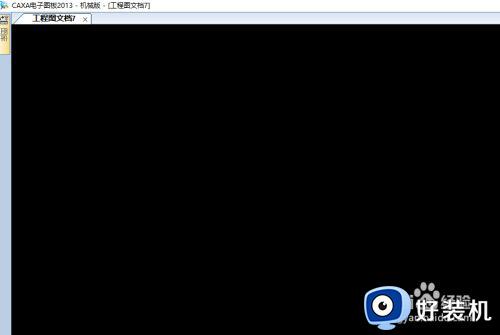
3.依次点击软件界面的左侧空白区域,鼠标右键,弹出对话框,在“功能区”前画√。
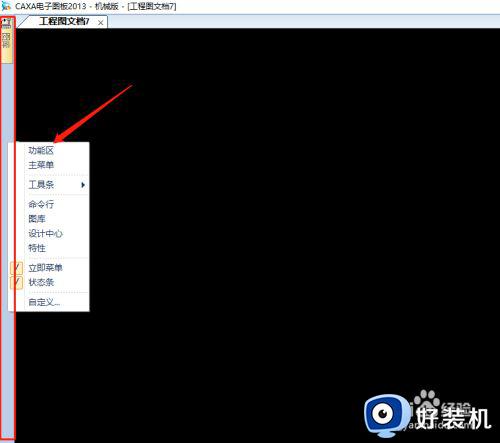
4.就能看到如图所示,所有的功能区就全部展现在自己面前,有没很简单。
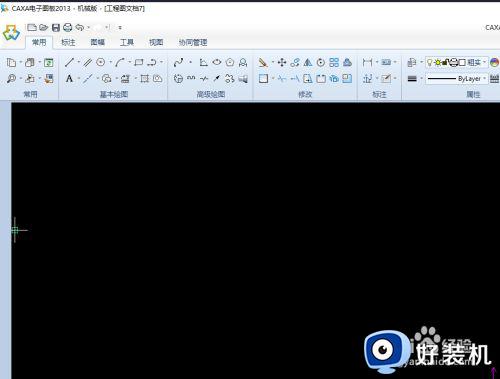
5.如果感觉这个界面不是自己熟悉的那种,不是很习惯,想换成类似CAD型低些版本的页面,可直接点击键盘F9。

6.如下截图是点击键盘F9后的界面,相互切换可再次点击。
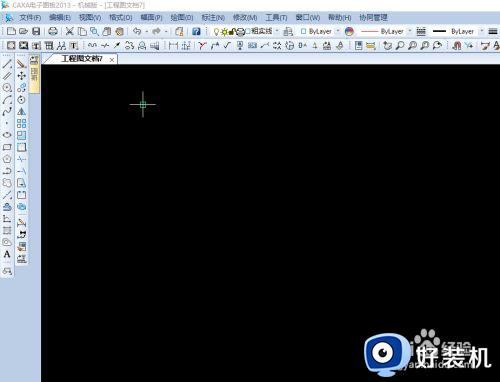
以上就是小编教大家的caxa调出功能区操作方法的全部内容,还有不清楚的用户就可以参考一下小编的步骤进行操作,希望能够对大家有所帮助。
caxa如何打开功能区 caxa怎么调出功能区相关教程
- caxa2009打开文件后没有功能区怎么办 caxa电子图板功能区不见了如何解决
- caxa工具栏无倒角按钮怎么办 caxa工具栏没有倒角了解决方法
- 为啥steam社区进不去 steam社区加载不出来怎么解决
- steam打开社区错误代码105怎么办 steam社区打不开错误代码105怎么解决
- windows ink工作区灰色,不能打开怎么回事 windows lnk工作区按钮是灰色如何解决
- 如何取消windows ink工作区 怎么退出windows ink工作区
- 笔记本电脑按键功能介绍大全 笔记本电脑键盘上各个按键的功能有哪些
- excel表格打印不在大新区域怎么调整
- steam调整地区设置方法 如何更改steam地区设置
- 电脑分区在哪里 电脑分区怎么弄
- 电脑无法播放mp4视频怎么办 电脑播放不了mp4格式视频如何解决
- 电脑文件如何彻底删除干净 电脑怎样彻底删除文件
- 电脑文件如何传到手机上面 怎么将电脑上的文件传到手机
- 电脑嗡嗡响声音很大怎么办 音箱电流声怎么消除嗡嗡声
- 电脑我的世界怎么下载?我的世界电脑版下载教程
- 电脑无法打开网页但是网络能用怎么回事 电脑有网但是打不开网页如何解决
热门推荐
电脑常见问题推荐
- 1 b660支持多少内存频率 b660主板支持内存频率多少
- 2 alt+tab不能直接切换怎么办 Alt+Tab不能正常切换窗口如何解决
- 3 vep格式用什么播放器 vep格式视频文件用什么软件打开
- 4 cad2022安装激活教程 cad2022如何安装并激活
- 5 电脑蓝屏无法正常启动怎么恢复?电脑蓝屏不能正常启动如何解决
- 6 nvidia geforce exerience出错怎么办 英伟达geforce experience错误代码如何解决
- 7 电脑为什么会自动安装一些垃圾软件 如何防止电脑自动安装流氓软件
- 8 creo3.0安装教程 creo3.0如何安装
- 9 cad左键选择不是矩形怎么办 CAD选择框不是矩形的解决方法
- 10 spooler服务自动关闭怎么办 Print Spooler服务总是自动停止如何处理
